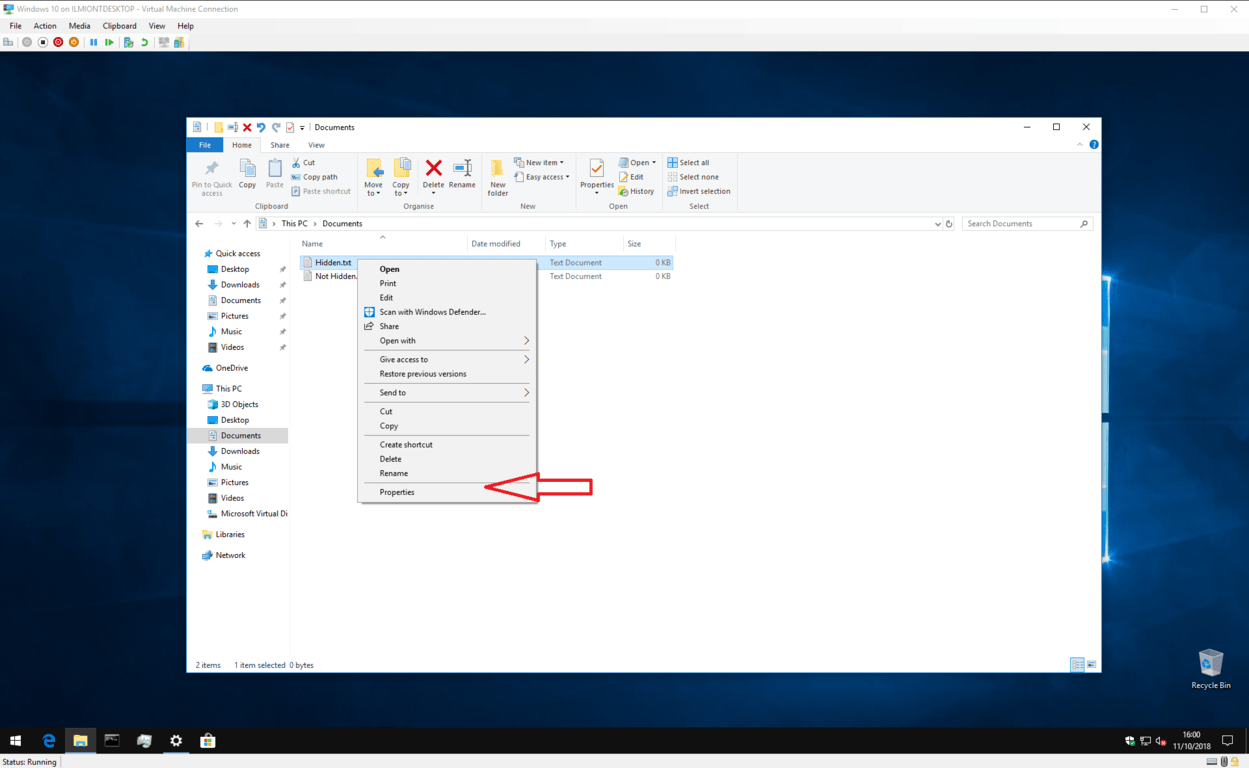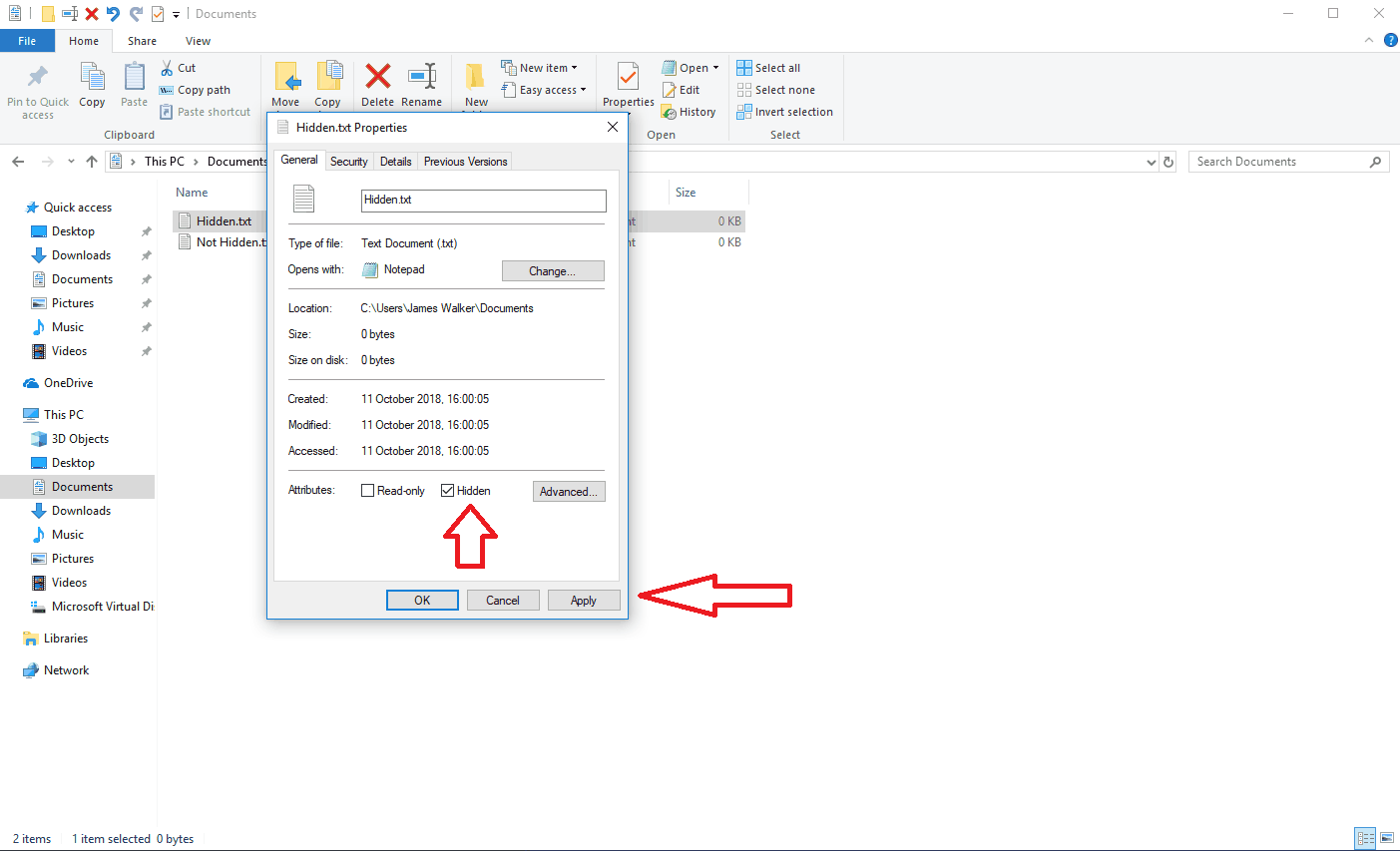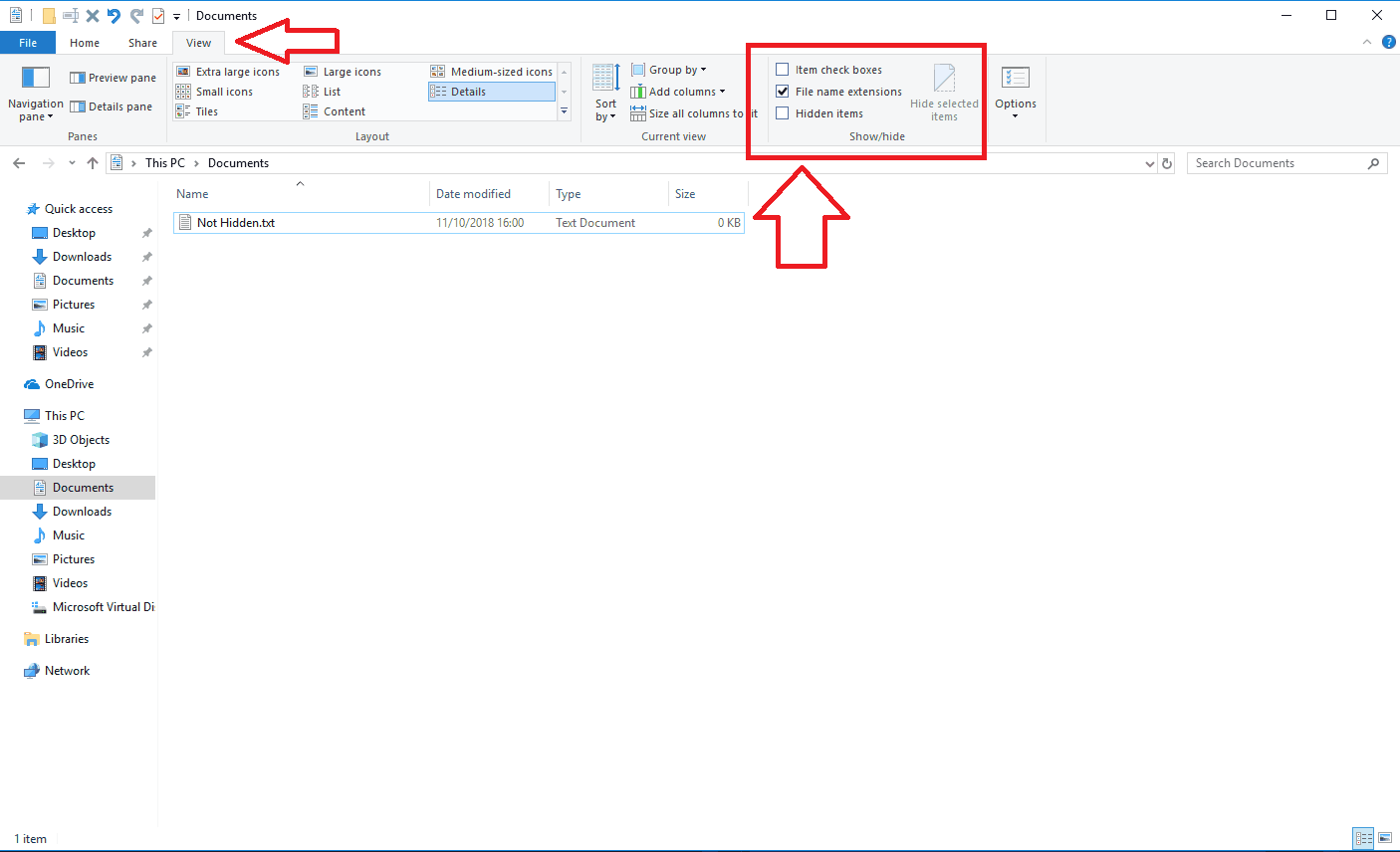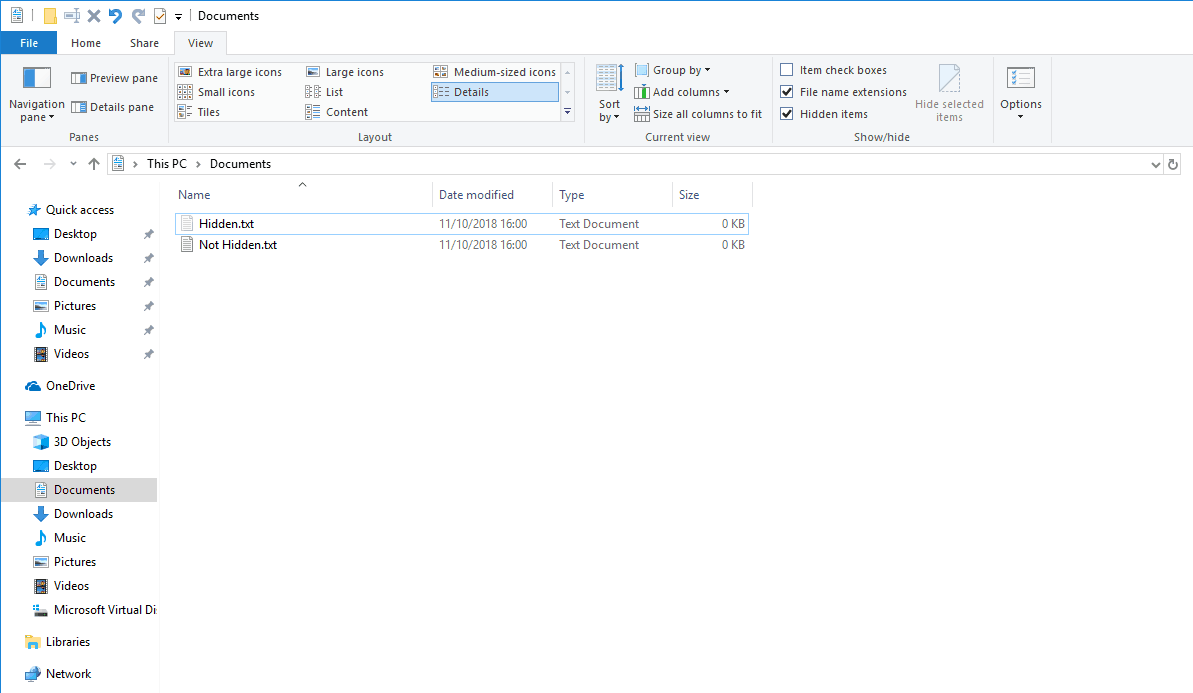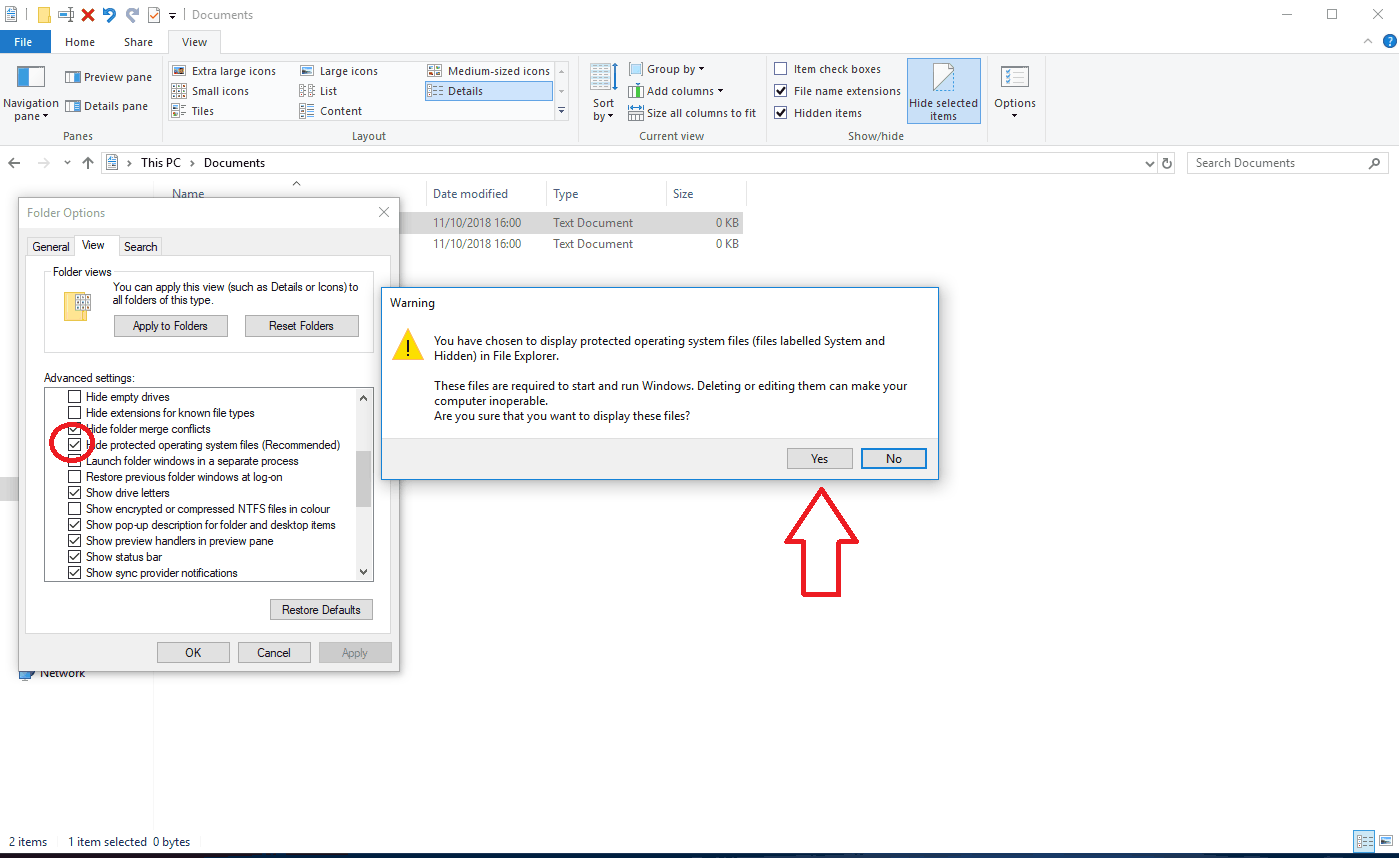Como fazer: tudo sobre arquivos ocultos no Windows 10 e como reexibi-los
O Windows 10 oferece suporte a arquivos ocultos em todo o sistema. Este recurso pode, de acordo com o nome, ser usado para ocultar arquivos que você não deseja que fiquem visíveis ao navegar pelas pastas. Arquivos ocultos é um recurso simples que oferece principalmente controles de um clique para mostrar e ocultar conteúdo oculto.
Se quiser ocultar um arquivo, basta clicar com o botão direito do mouse e abrir a caixa de diálogo “Propriedades” no menu de contexto. Na seção Atributos, marque a opção “Oculto” e clique em Aplicar. O arquivo ficará imediatamente oculto. Você pode selecionar vários arquivos e pastas e ocultá-los todos de uma vez usando a mesma técnica.
Para tornar seus arquivos ocultos visíveis no File Explorer, clique na guia “Exibir” no controle da faixa de opções na parte superior da tela. Na seção “Mostrar / ocultar”, marque a opção “Itens ocultos”. Se houver arquivos ou pastas ocultos em sua visualização atual, eles agora estarão visíveis. O Windows usa uma cor mais clara para ícones de arquivos ocultos, para que você possa ver rapidamente quais recursos estão ocultos. Para tornar os arquivos ocultos invisíveis novamente, basta desmarcar a caixa de seleção “Itens ocultos”.
Isso é tudo para arquivos ocultos. Lembre-se de que tornar os arquivos ocultos visíveis revelará muitos arquivos e pastas que você não podia ver antes. Eles são usados pelo sistema e estão ocultos por um motivo – excluí-los ou modificá-los pode tornar seu PC inoperante!
Também vale a pena mencionar que há outra classe de arquivos ocultos que são ainda mais sensíveis. Eles são usados por internos do Windows e não são exibidos, mesmo quando os arquivos ocultos estão visíveis. Se você realmente quiser, pode visualizá-los clicando em “Arquivo” no Explorador de Arquivos e escolhendo “Opções” no menu. Alterne para o painel “Exibir” e role para baixo até ver a caixa de seleção “Ocultar arquivos protegidos do sistema operacional (recomendado)”.
Depois de desmarcar essa opção, você precisará confirmar um aviso de que os arquivos estão protegidos porque são exigidos pelo Windows. Se você prosseguir e torná-los visíveis, deve garantir que não os modifique ou exclua. Você pode tornar os arquivos invisíveis novamente restaurando a caixa de seleção – lembre-se de que essa opção é independente dos controles regulares de arquivos ocultos.